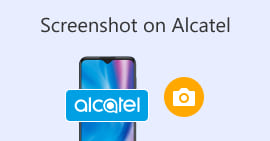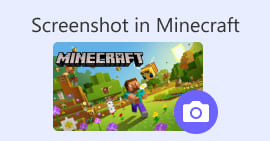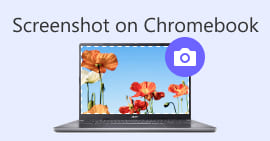페이스북 스크린샷 찍는 방법: 6가지 실용적인 방법
페이스북과 같은 소셜 미디어 플랫폼을 열렬히 사용하는 저는 정보 공유가 전반적인 소셜 미디어 경험의 필수적인 부분이 되었다는 것을 잘 알고 있습니다. 흥미로운 정보를 찾을 때는 항상 공통 친구의 소식을 공유할 수 있어야 하며, 가장 좋은 방법은 페이스북 스크린샷을 찍는 것입니다. 스크린샷의 맥락과 관계없이 매우 쉽게 촬영할 수 있습니다. 이 가이드에서는 다양한 방법으로 정보를 공유할 수 있는 방법을 자세히 살펴보겠습니다. 페이스북 스크린샷 모바일부터 데스크톱까지 다양한 기기를 사용합니다. 이 방법을 익히는 과정에서, 어떤 기기를 사용하든 모든 유형의 스크린샷을 찍을 수 있는 신뢰할 수 있는 타사 소프트웨어 도구도 함께 활용했습니다. 소프트웨어 도구에 대한 자세한 내용은 이 글을 끝까지 읽고 전문가처럼 페이스북 스크린샷을 찍어 보세요.

1부. 다양한 기기에서 Facebook 스크린샷을 찍는 방법
페이스북 게시물 스크린샷 찍는 방법을 자세히 알아보기 전에, 먼저 어떤 기기를 사용할지 결정해야 합니다. 이 글에서는 각 기기를 구분하여 Windows, Mac, iPad/iPhone, Samsung Galaxy, Android 기기별로 단계별 가이드를 제공합니다. 기기마다 스크린샷 찍는 방법이 약간씩 다를 수 있는데, 페이스북과 같은 소셜 미디어 플랫폼에서 스크린샷을 찍는 방법은 더욱 그렇습니다.
윈도우
Windows에서는 Windows 7 이상 버전 사용자 여부에 관계없이 Facebook에서 스크린샷을 찍는 여러 가지 방법이 있습니다. 아래 단계를 따르면 가장 간단한 방법으로 효과적으로 화면 캡처를 할 수 있습니다. 또한, 아래 단계에서는 Windows의 캡처 도구 기능을 사용하여 Facebook 스크린샷을 찍습니다.
1 단계Windows 시작 메뉴에서 캡처 도구 소프트웨어를 검색하여 엽니다.
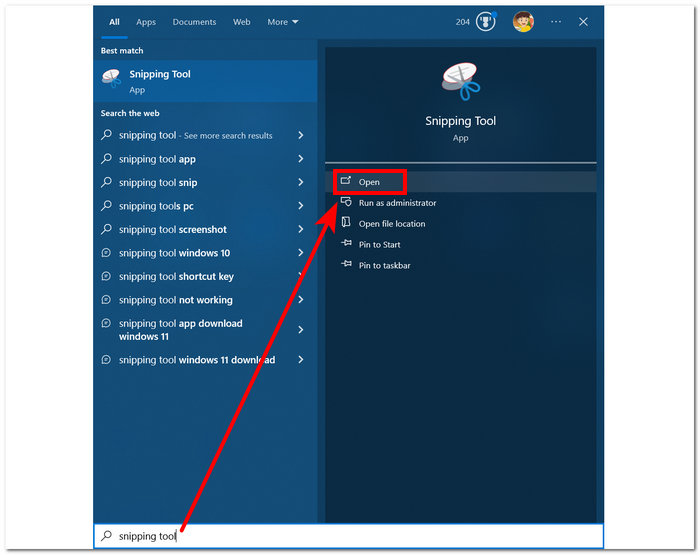
스니핑 도구 소프트웨어는 이미 Windows에 사전 설치되어 있습니다.
2 단계. Snipping Tool 소프트웨어가 열리면 다음을 클릭하세요. 방법 드롭다운 버튼을 클릭하여 캡처 기능에 액세스할 수 있습니다. 이 경우, 직사각형 스닙.
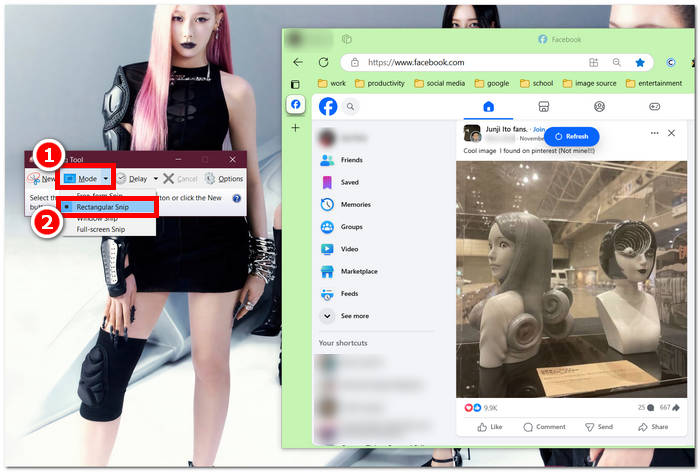
스냅샷에 원하는 모양의 영역을 만들려면 '자유형 캡처'를 선택하세요. 직사각형 스크린샷 영역을 만들려면 '직사각형 캡처'를 선택하세요. 특정 창이나 탭의 스크린샷을 캡처하려면 '창 캡처'를 선택하세요. 전체 Windows 화면의 스냅샷을 캡처하려면 '전체 화면 캡처'를 선택하세요.
3 단계사각형 캡처를 클릭하면 Facebook 웹에서 스크린샷에 포함할 영역을 선택할 수 있습니다. 선택하면 선택한 스크린샷이 포함된 캡처 도구 창이 나타납니다. 이 창에서 텍스트, 강조 표시, 주석 달기 등 스크린샷을 원하는 대로 편집할 수 있습니다.
4 단계. 프로세스를 완료하려면 다음을 클릭하세요. 저장 스니핑 도구 창의 상단에 있는 버튼입니다.
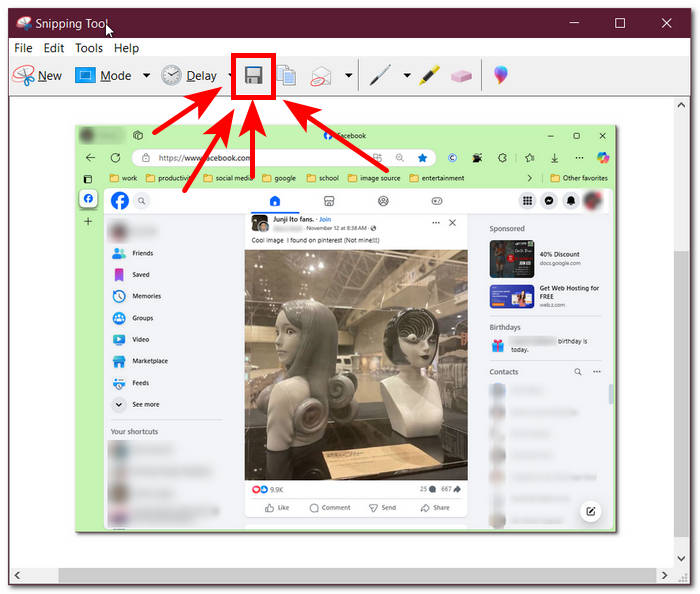
맥
Mac 기기에서 Facebook 콘텐츠 스크린샷을 찍는 방법은 Windows 기기에서 하는 방법과 다를 수 있습니다. 하지만 이 경우에는 Mac 키보드의 기본 단축키 명령만 따르도록 안내해 드리겠습니다.
1 단계Mac 기기를 사용하여 Safari 웹 브라우저를 열고 Facebook 웹사이트로 이동하세요.
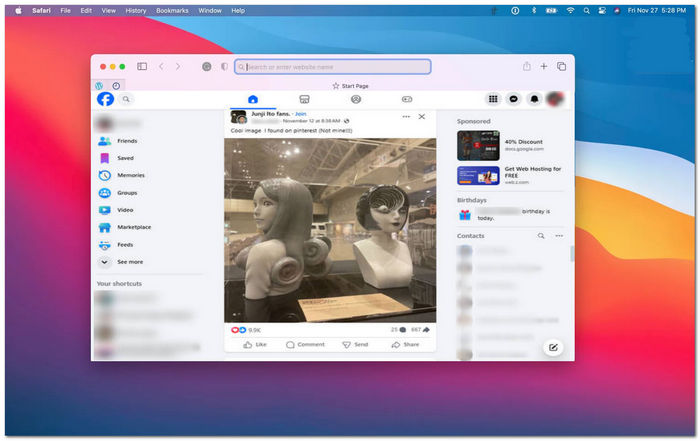
2 단계Mac 키보드에서 Facebook 웹페이지를 스크린샷하려면 다음을 길게 누르세요. 커맨드 + 쉬프트 + 4.
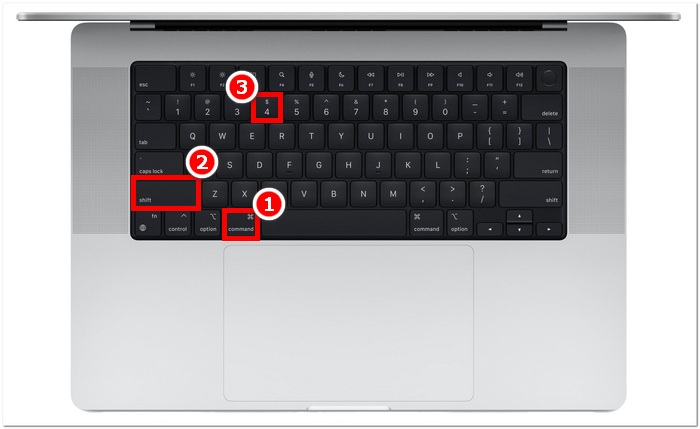
3 단계커서를 사용하여 캡처하려는 영역을 클릭하고 누른 채 드래그합니다.
4 단계Mac의 Safari 웹 브라우저를 사용하여 Facebook 동의 화면을 즉시 스크린샷으로 찍으려면 커서를 놓으세요.
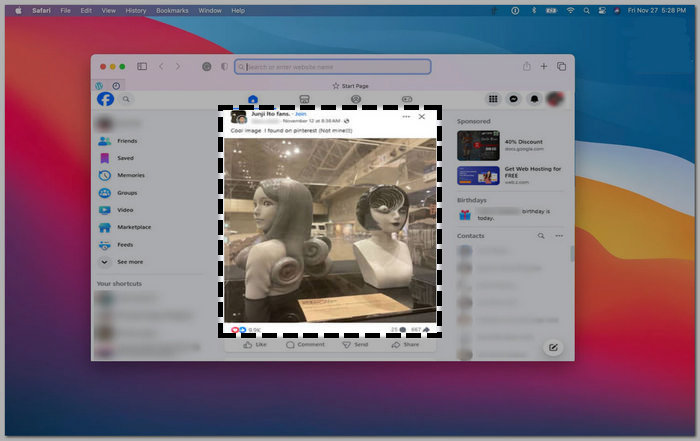
아이패드/아이폰
iPad나 iPhone처럼 휴대용 기기에서는 전원 버튼과 볼륨 높이기 버튼만 함께 사용하기 때문에 스크린샷을 쉽게 찍을 수 있습니다. iPad나 iPhone을 사용하시는 경우 아래 단계를 따르세요.
1 단계iPhone이나 iPad의 Facebook 앱을 열고 피드를 탐색하여 게시물이나 Facebook 스토리 콘텐츠의 스크린샷을 찾으세요.
2 단계. 모든 준비가 완료되면 Facebook 콘텐츠의 스크린샷을 찍으세요. 기기의 전원 버튼 + 볼륨 높이기 버튼을 눌러 사진을 촬영하고 사진 앱에 저장하세요.
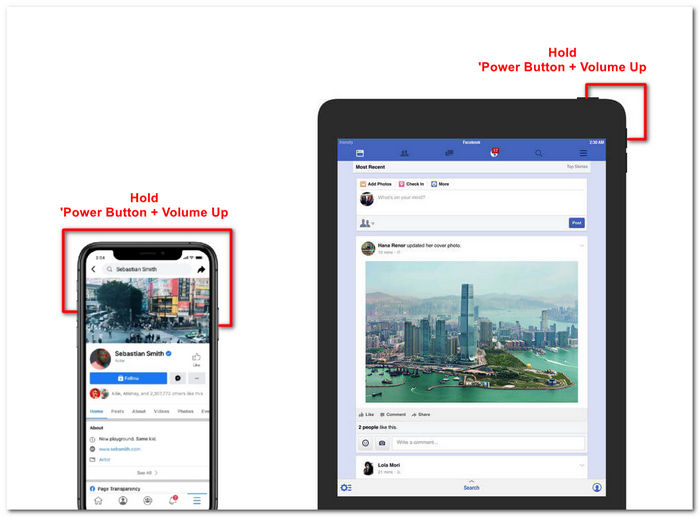
삼성 갤럭시
삼성 갤럭시 기기를 사용 중이시면서 Facebook 앱에서 스크린샷을 찍는 방법을 모르시겠다면, 아래 단계가 도움이 될 것입니다.
1 단계삼성 갤럭시 기기를 사용하여 Facebook 앱을 열고 플랫폼 내에서 기기에 스크린샷으로 저장하려는 콘텐츠를 찾으세요.
2 단계. 캡처하려는 Facebook 콘텐츠를 찾으면 다음을 수행하세요. 전원 버튼 + 볼륨 낮추기 효과적으로 스크린샷을 찍으려면.
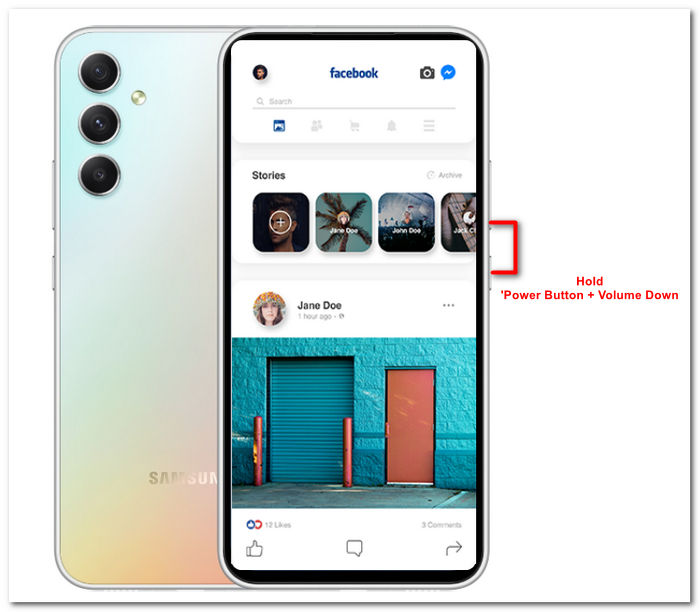
그것은 또한 당신을 도울 수 있습니다 삼성 스크린샷 찍는 방법S23과 같은 특정 모델에서만 사용 가능합니다. 이를 통해 모든 스크린샷 문제를 해결할 수 있습니다.
기계적 인조 인간
Android와 iOS 기기의 스크린샷 촬영 과정은 서로 다릅니다. Android는 볼륨 높이기 버튼 대신 볼륨 낮추기 버튼을 사용하기 때문입니다. Facebook 화면을 쉽게 캡처하려면 아래 절차를 따르세요.
1 단계Android 기기에서 Facebook 모바일 앱을 열고 타임라인을 탐색하여 갤러리에 스크린샷으로 저장하려는 콘텐츠를 찾으세요.
2 단계. 하나를 찾으면 휴대폰을 잡으세요. 전원 버튼 과 볼륨 낮추기 스크린샷을 찍어 갤러리 앱에 바로 저장하세요.
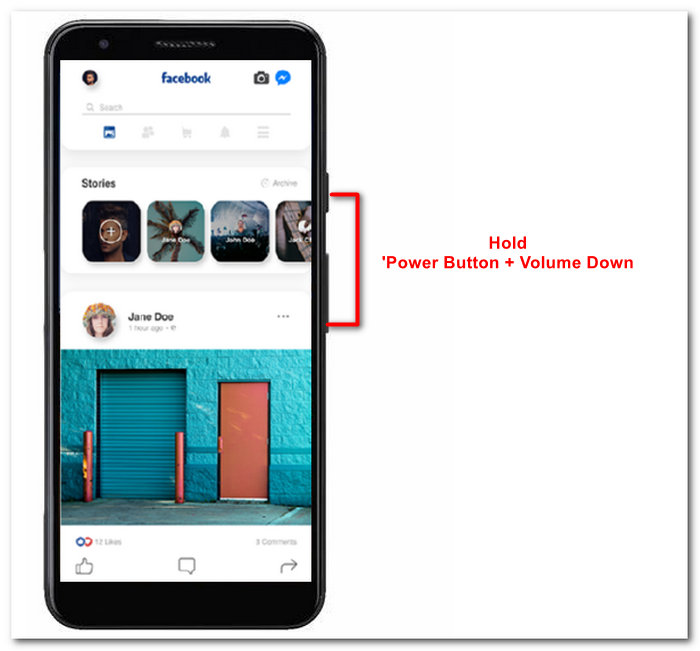
2부. 데스크톱의 모든 것을 캡처하는 훌륭한 화면 녹화 도구
스크린샷에서 즉시 편집, 주석 달기, 강조 표시, 자르기 등을 할 수 있는 기능으로 Facebook에서 스크린샷을 찍는 더 편리한 방법을 찾고 있다면 다음을 사용해 보세요. FVC-선택된 화면 레코더이 무료 화면 녹화 도구는 화면을 실시간으로 녹화하고 스냅샷을 찍어 콘텐츠를 쉽고 빠르게 공유할 수 있는 도구로도 사용할 수 있습니다. 또한, 모든 유형의 화면 캡처 요구 사항을 충족하는 네 가지 스크린샷 설정으로 구성되어 있습니다. Mac에서 스크린샷 또는 Dell. Facebook과 같은 곳에서 사용하면 유용합니다. FVC에서 선택한 화면 기록 기능이 제공하는 스크린샷 기능에 대해 자세히 알아보려면 사용 방법을 안내해 드리는 것이 가장 좋습니다.
1 단계. 데스크탑에서 다운로드하고 설치하세요. FVC-선택된 화면 레코더 소프트웨어를 설치한 다음, 애플리케이션을 시작합니다.
무료 다운로드Windows 7 이상안전한 다운로드
무료 다운로드MacOS 10.7 이상안전한 다운로드
2 단계. 원하는 웹 브라우저를 사용하여 Facebook 웹에 접속하세요. 화면 녹화 도구에서 '스냅샷' 드롭다운 메뉴를 클릭한 다음, Facebook 화면을 캡처할 스크린샷 유형을 선택하세요.
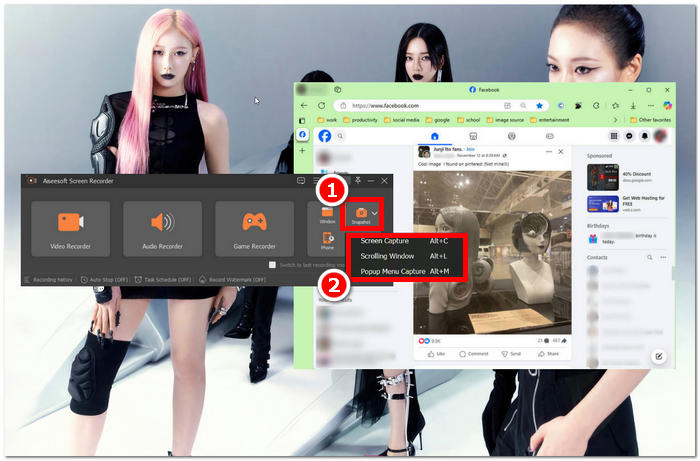
화면 캡처를 사용하여 홈페이지 전체의 스크린샷을 저장할 수 있습니다. 스크롤 창 기능은 홈페이지 전체의 스냅샷을 위에서 아래로 촬영합니다. 팝업 메뉴 캡처를 사용하면 사용자가 원하는 웹페이지의 특정 부분을 선택하여 원하는 스크린샷을 촬영할 수 있습니다.
3 단계Facebook 타임라인에서 스크린샷으로 캡처하려는 Facebook 콘텐츠 영역을 커서로 클릭한 채로 드래그합니다.
4 단계완료되면 아래 도구를 사용하여 스크린샷을 편집한 후 데스크톱 다운로드 폴더로 다운로드할 수 있습니다.
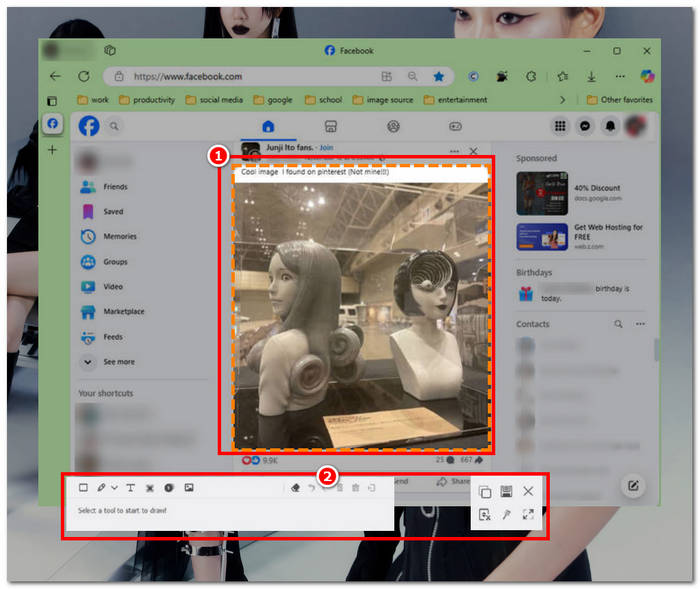
3부. Facebook 스크린샷 관련 FAQ
내가 다른 사람의 프로필, 게시물 또는 사진을 스크린샷하면 다른 사람들이 볼 수 있나요?
아니요, 다른 사용자의 Facebook 프로필을 스크린샷으로 찍더라도 다른 사용자에게는 알림이 전송되지 않습니다. 스크린샷을 공유하지 않는 한 본인만 볼 수 있습니다.
메신저 스크린샷도 감지되나요?
아니요. 보안 및 데이터 침해 우려가 있기 때문에 Facebook은 대화의 스크린샷을 찍었다는 사실을 다른 사용자에게 알리지 않습니다.
Facebook 콘텐츠를 스크린샷으로 찍는 것은 합법인가요?
Facebook 콘텐츠의 스크린샷은 불법이 아닙니다. 공개 게시물은 누구나 볼 수 있기 때문입니다. 하지만 타인의 콘텐츠나 게시물을 허락 없이 자신의 이익을 위해 사용하는 것은 불법입니다.
결론
취득 페이스북 스크린샷 콘텐츠는 저장하고 다른 사용자와 빠르게 공유할 수 있는 좋은 방법입니다. 물론 매우 유용하지만, 데스크톱부터 모바일까지 다양한 기기를 사용하는 방법을 배우는 것도 중요합니다. 이 가이드에서는 사용 가능한 모든 기기를 사용하여 Facebook 스크린샷을 찍는 다양한 방법을 소개합니다. FVC에서 추천하는 화면 녹화 도구를 사용하여 스크린샷을 즉시 편집하고 강조 표시하는 기능은 매우 편리하지만, 스크린샷의 특정 부분을 자르거나 강조 표시하여 나중에 편집할 필요가 없도록 하는 가장 좋은 방법입니다.



 비디오 컨버터 궁극
비디오 컨버터 궁극 스크린 레코더
스크린 레코더